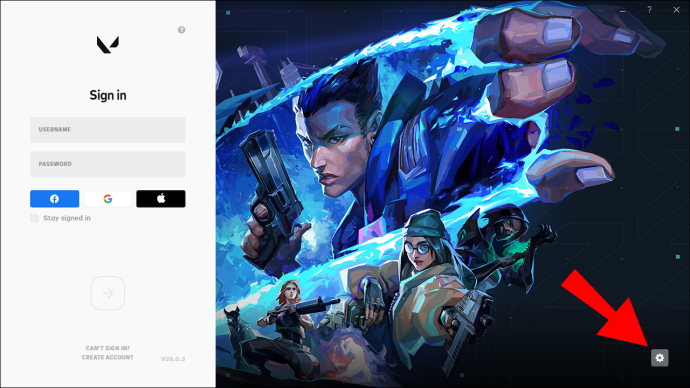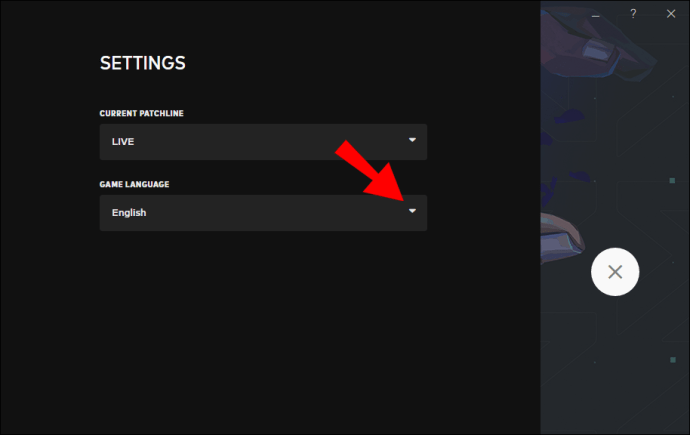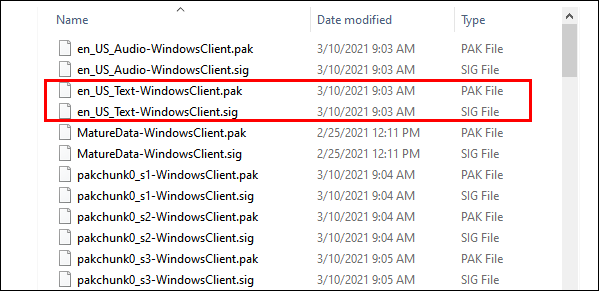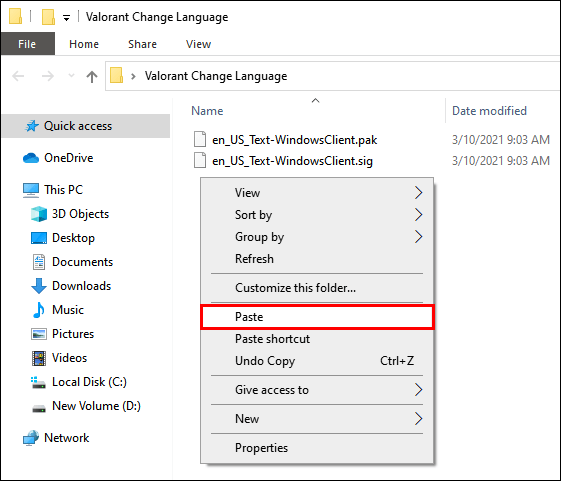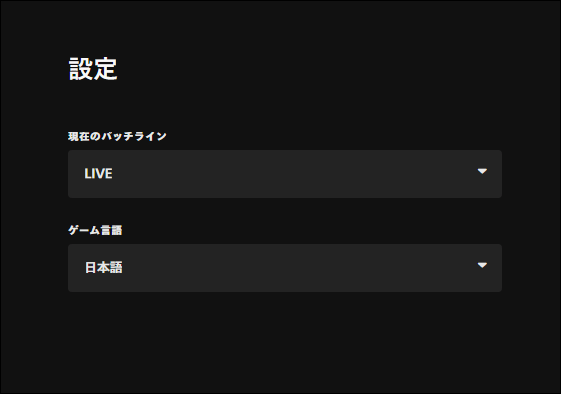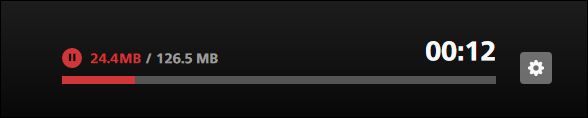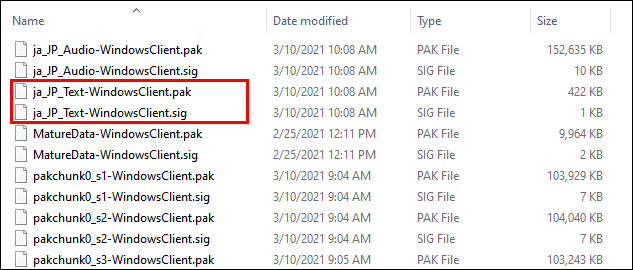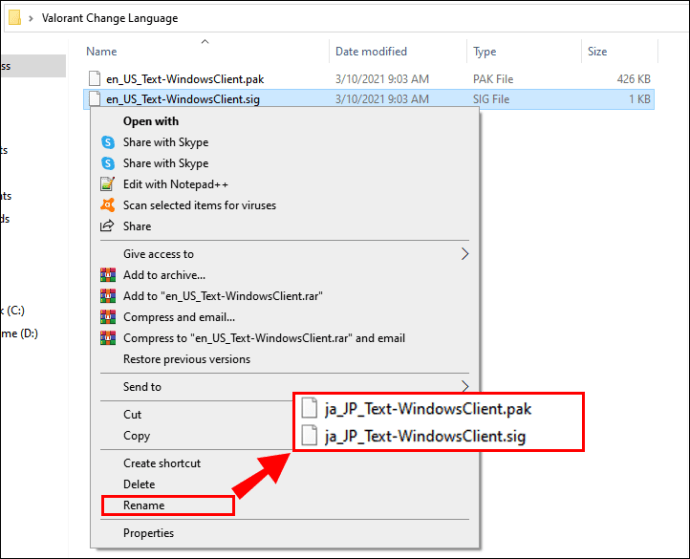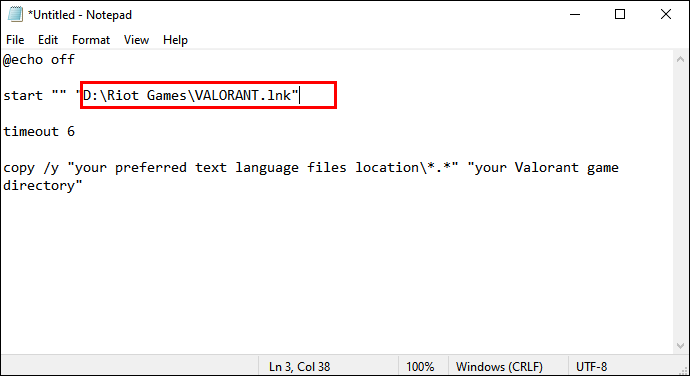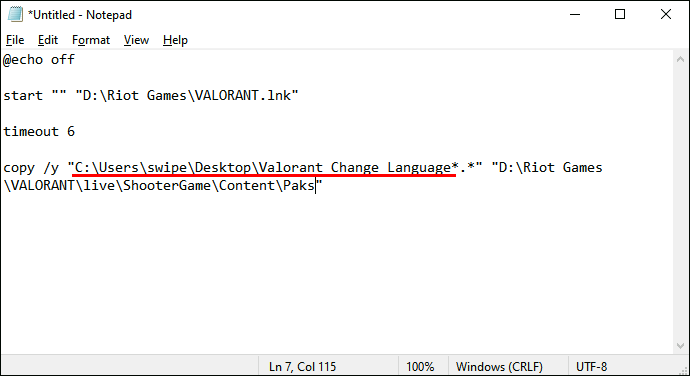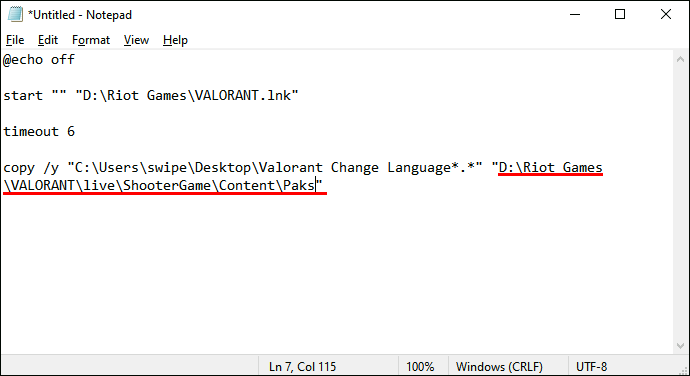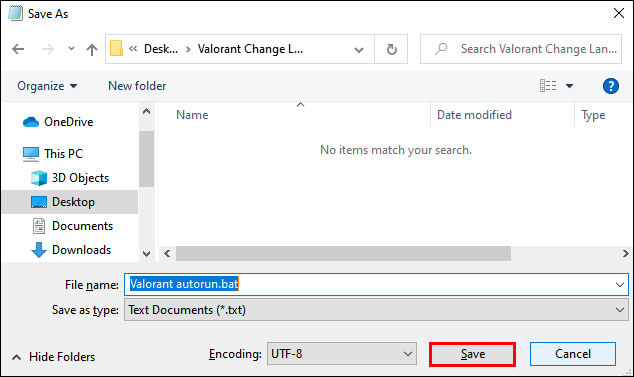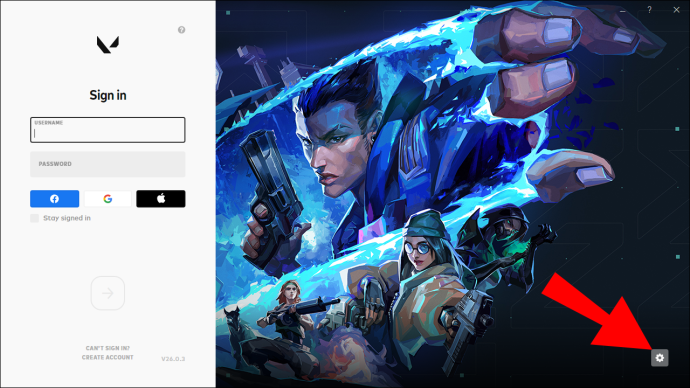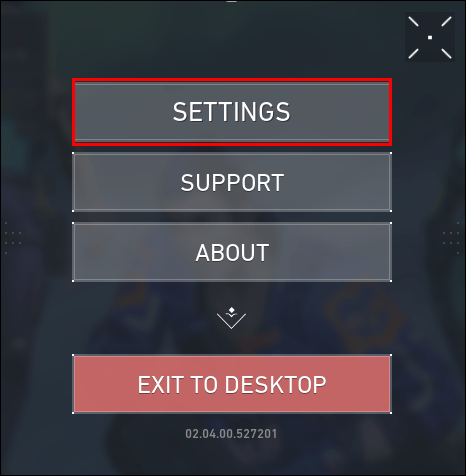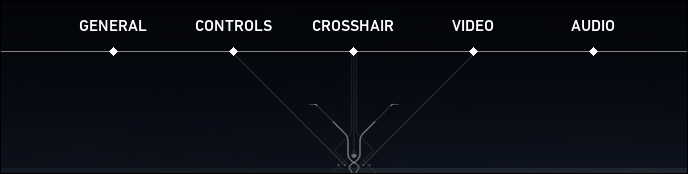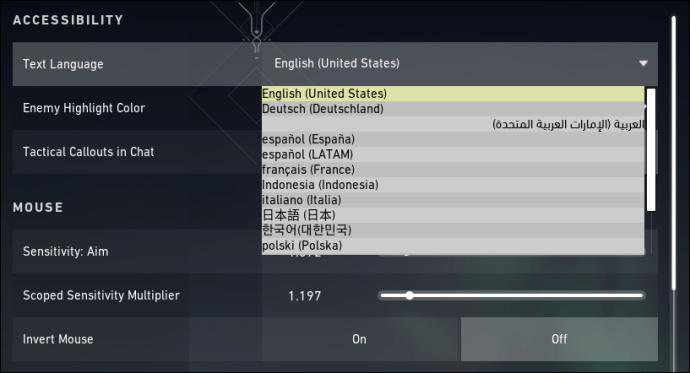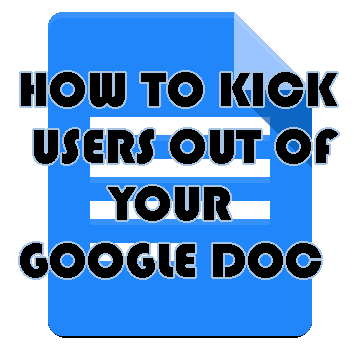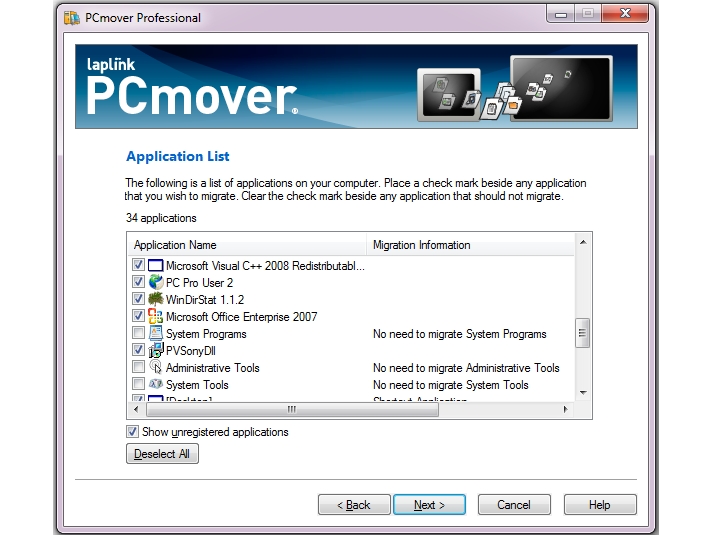หากคุณได้รู้จัก Valorant ผ่านรุ่นเบต้าแบบปิด คุณอาจเคยชินกับข้อจำกัดบางอย่างเกี่ยวกับการตั้งค่าของเกม

ไม่สามารถเปลี่ยนภาษาในเกมของคุณจากเมนูเกมในรุ่นเบต้าแบบปิด สิ่งนี้ทำให้ผู้เล่นหลายคนสับสนเนื่องจากไม่สามารถหาวิธีเปลี่ยนจากภาษาอังกฤษเริ่มต้นเป็นภาษาอื่นได้
มีวิธีแก้ปัญหาสำหรับปัญหา แต่ก็สับสนเหมือนกัน ผู้เล่นต้องทำสิ่งต่าง ๆ เช่นปิดการใช้งานการเข้าสู่ระบบอัตโนมัติและเปลี่ยนพารามิเตอร์ทางลัดของเกม
ทั้งหมดนั้นเปลี่ยนไปด้วยการเปิดตัวเกมเต็มรูปแบบ ค้นพบวิธีที่ง่ายกว่าในการเปลี่ยนภาษาของเสียงและข้อความใน Valorant และเข้าร่วมการแข่งขันของคุณ
วิธีเปลี่ยนภาษาของเสียงใน Valorant
ในเวอร์ชันเต็มของ Valorant การเปลี่ยนภาษาเสียงจากเมนูหลักในเกมนั้นค่อนข้างตรงไปตรงมา ดูขั้นตอนเหล่านี้เพื่อเริ่มต้น:
- เข้าสู่เมนูการตั้งค่าที่ด้านล่างซ้ายของหน้าจอ
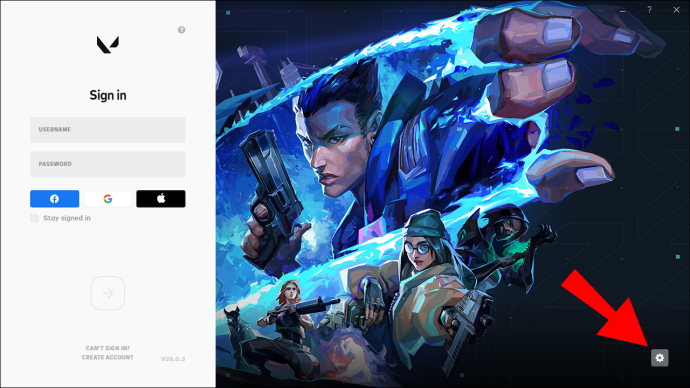
- เลือกภาษาที่คุณต้องการจากเมนูแบบเลื่อนลง Game Language
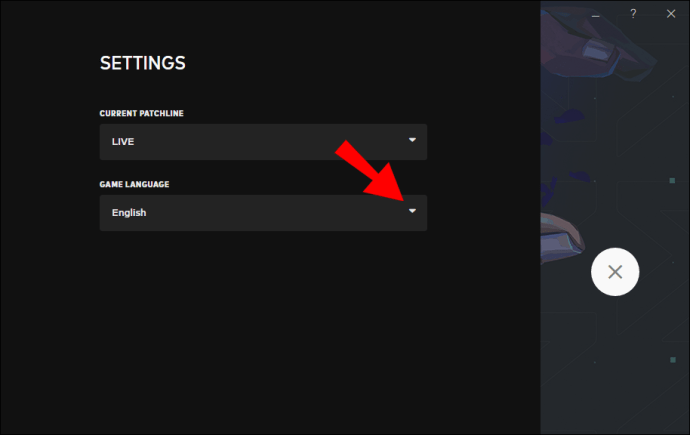
- ออกจากเมนู
เมื่อคุณทำการเปลี่ยนแปลงแล้ว ให้ออกและเปิดเกมใหม่เพื่อให้ดาวน์โหลดชุดภาษา
วิธีเปลี่ยนภาษาใน Valorant
การเปลี่ยนภาษาของเสียงใน Valorant จะเปลี่ยนภาษาของข้อความด้วย หากคุณต้องการให้มีเสียงและข้อความในภาษาต่างๆ มีวิธีแก้ไขปัญหาที่คุณสามารถใช้ได้
โปรดทราบว่าวิธีแก้ปัญหานี้เกี่ยวข้องกับการแก้ไขไฟล์เกม ซึ่งอาจทำให้บัญชีของคุณถูกแบนได้ แม้ว่าการแก้ไขนี้จะไม่มีอะไรผิดปกติ แต่การเปลี่ยนแปลงดังกล่าวจะถูกตรวจพบโดยอัตโนมัติ อัลกอริธึมนี้ไม่ได้แยกความแตกต่างระหว่างการปรับเปลี่ยนที่มีเมตตาและการปรับเปลี่ยนที่สามารถใช้เพื่อทำให้สภาพแวดล้อมของเกมการแข่งขันไม่ยุติธรรม
ส่วนที่ 1 – การสร้างชุดภาษา
- ค้นหาไฟล์ข้อความสำหรับภาษาที่คุณต้องการดู ไฟล์เหล่านี้อยู่ในไดเร็กทอรีไฟล์เกม
- เส้นทางควรมีลักษณะดังนี้:
เกม Riot\VALORANT\live\ShooterGame\Content\Paks
- ไฟล์สองไฟล์ที่คุณกำลังมองหาจะเป็นไฟล์ .SIG และ .PAK ที่มีชื่อ en_US_Text-WindowsClient. คัดลอกไฟล์ .SIG และ .PAK เข้าด้วยกัน
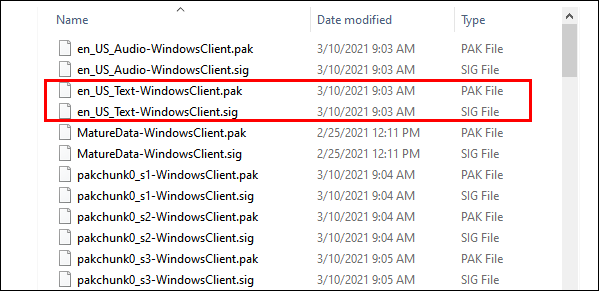
- สร้างโฟลเดอร์ใหม่ที่ใดก็ได้บนคอมพิวเตอร์ของคุณ และวางไฟล์ทั้งสองไว้ที่นั่น
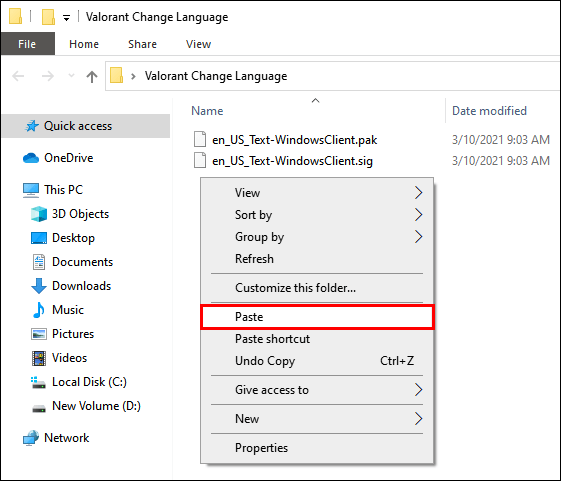
- เปิด Valorant และเปลี่ยนภาษาเป็นภาษาเสียงที่คุณต้องการตามที่อธิบายไว้ก่อนหน้านี้
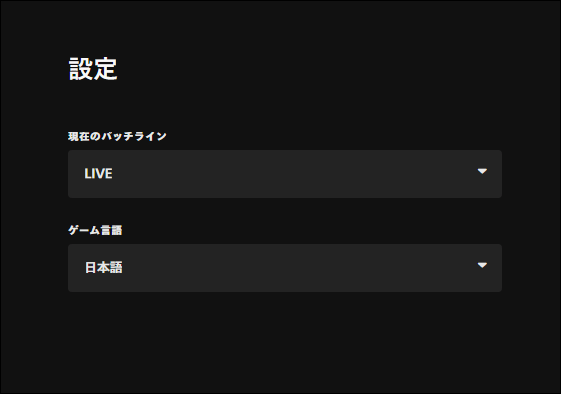
- เปิดตัวเปิดเกมอีกครั้งและปล่อยให้มันดาวน์โหลดชุดภาษาใหม่
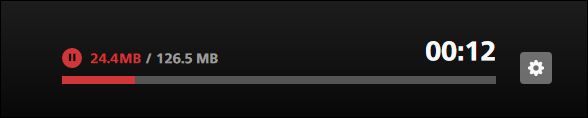
- เปิดไดเร็กทอรีตั้งแต่ขั้นตอนแรกและรีเฟรช

- ค้นหาไฟล์ .SIG และ .PAK ใหม่
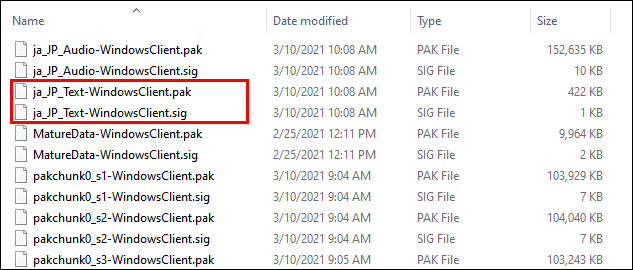
- เปิดโฟลเดอร์ที่คุณคัดลอกไฟล์สองไฟล์ก่อนหน้าและเปลี่ยนชื่อเหมือนกับไฟล์ใหม่สองไฟล์จากไดเร็กทอรีเกม
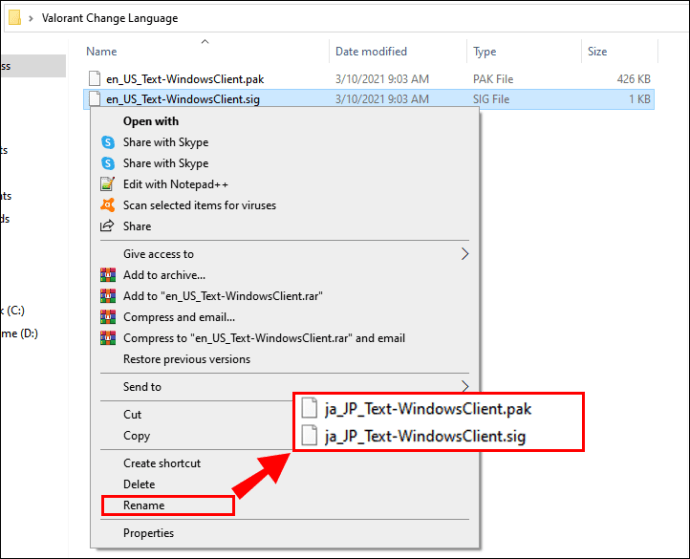
สำหรับไฟล์ที่กล่าวถึงในขั้นตอนที่ 2 คุณจะต้องแทนที่ th_US คำนำหน้าชื่อไฟล์ที่มีตัวย่อภาษาที่เหมาะสมสำหรับภาษาที่คุณเลือก ชื่อไฟล์ที่เหลือควรเหมือนเดิม
ส่วนที่ 2 – การสร้าง Launcher
เนื่องจากตัวเรียกใช้งานจะกู้คืนไฟล์ภาษาโดยอัตโนมัติทุกครั้งที่เริ่มทำงาน การคัดลอกไฟล์ที่เปลี่ยนชื่อกลับไปยังไดเร็กทอรีเกมจึงไม่เพียงพอ คุณจะต้องสร้างสคริปต์เพื่อเริ่มเกมแทน
- ในการเริ่มต้นสร้างสคริปต์ ให้สร้างเอกสารข้อความ Notepad ใหม่ คัดลอกและวางหรือป้อนคำสั่งต่อไปนี้ตามที่เขียนไว้ด้านล่าง:
@echo ปิดเริ่ม "" "เส้นทางลัดของตัวเรียกใช้งาน Valorant"
หมดเวลา 6
คัดลอก /y "ตำแหน่งไฟล์ภาษาข้อความที่คุณต้องการ\*.*" "ไดเรกทอรีเกม Valorant ของคุณ"
- แทนที่บรรทัด "เส้นทางลัดของตัวเรียกใช้งาน Valorant" ด้วยเส้นทางจริง เส้นทางทางลัดเริ่มต้นควรเป็น
C:\ProgramData\Microsoft\Windows\Start Menu\Programs\Riot Games\VALORANT.lnk.ตรวจสอบให้แน่ใจว่าได้แทนที่เฉพาะคำและทิ้งเครื่องหมายคำพูดไว้
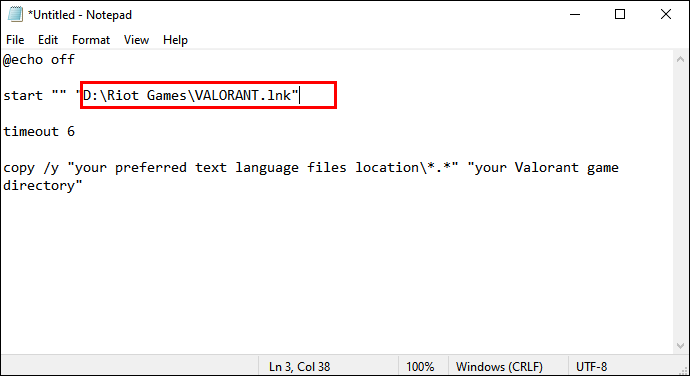
- แทนที่ “ตำแหน่งไฟล์ภาษาข้อความที่คุณต้องการ” ด้วยเส้นทางไดเรกทอรีของไฟล์ที่คุณได้คัดลอกและเปลี่ยนชื่อในขั้นตอนที่ 3 และ 9 ในส่วนที่ 1 “การสร้างชุดภาษาของคุณ”
ถ้าคุณได้คัดลอกไปยังโฟลเดอร์ใหม่บนเดสก์ท็อปของคุณ เส้นทางควรมีลักษณะบางอย่างเช่น C:\Users\YourName\Desktop\New Folder ตรวจสอบให้แน่ใจว่าบรรทัดในไฟล์ข้อความลงท้ายด้วย \*.* และอีกครั้ง ไม่ต้องแตะเครื่องหมายคำพูด
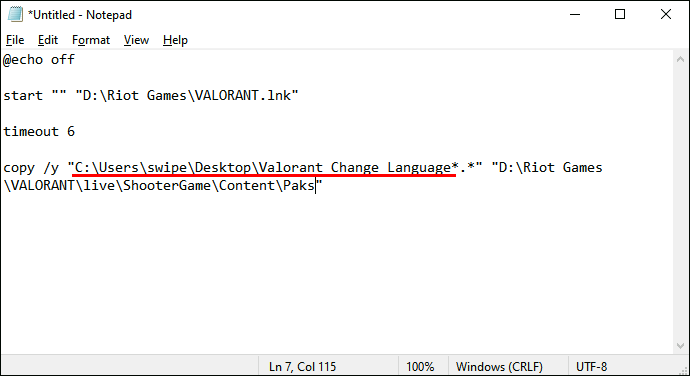
- เหลือข้อความเพียงบรรทัดเดียวเท่านั้นที่จะแทนที่ และนั่นคือ "ไดเรกทอรีเกม Valorant ของคุณ" แทนที่ด้วยเส้นทางจากขั้นตอนที่ 3 เส้นทางควรมีลักษณะดังนี้:
…\Riot Games\VALORANT\live\ShooterGame\Content\Paks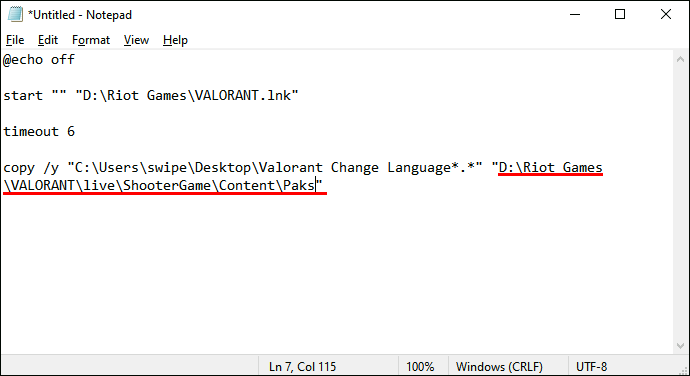
เอกสาร Notepad ขั้นสุดท้ายของคุณควรมีลักษณะดังนี้ (โดยมีเส้นทางของคุณเองรวมอยู่ด้วย):
@echo ปิดเริ่ม ** C:\ProgramData\Microsoft\Windows\Start Menu\Programs\Riot Games\VALORANT.lnk
หมดเวลา 6
copy/y “C:\Users\lyjif\Desktop\English Text\*.*” E:\GAMES\Riot Games\VALORANT\live\ShooterGame\Content\Paks
- เมื่อคุณแก้ไขข้อความอย่างเหมาะสมใน Notepad แล้ว ให้ไปที่ไฟล์ จากนั้นคลิกบันทึกเป็น เปลี่ยนชื่อไฟล์และบันทึกเป็นนามสกุล .BAT
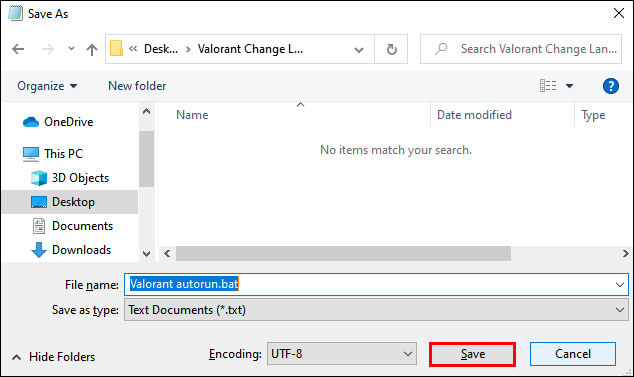
- ตรวจสอบให้แน่ใจว่าตัวเปิด Valorant ปิดอยู่และเรียกใช้เกมจากไฟล์ .BAT ใหม่ของคุณ
วิธีนี้จะช่วยให้คุณสามารถเรียกใช้ Valorant ได้โดยใช้ภาษาเดียวสำหรับเสียงและภาษาข้อความอื่น จุดสำคัญคือการเปิดเกมจากไฟล์ .BAT เสมอ แทนที่จะเปิดจากตัวเรียกใช้งาน
การเปลี่ยนภาษาในไคลเอนต์
วิธีการเปลี่ยนภาษาใน Valorant ที่เรากล่าวถึงหมายถึงการเปลี่ยนแปลงในไคลเอนต์ นี่คือการปรับปรุงใหม่อย่างรวดเร็ว:
- เริ่มตัวเรียกใช้งาน Valorant คุณควรเห็นช่องลงชื่อเข้าใช้ทางด้านซ้าย และอาร์ตเวิร์กของเกมทางด้านขวา

- คลิกที่ไอคอนรูปเฟืองที่มุมล่างขวา
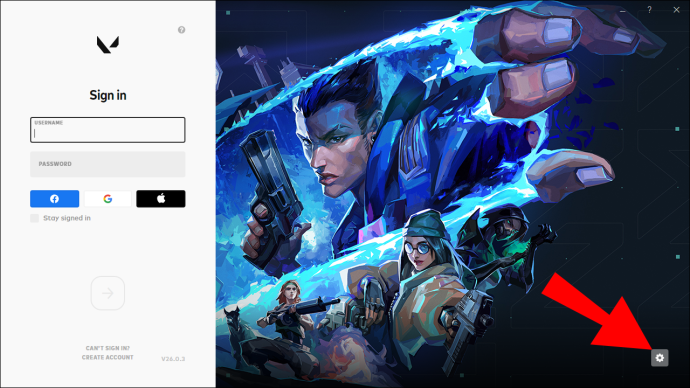
- จะมีสองเมนู – Patchline ปัจจุบันและภาษาของเกม คลิกที่ Game Language เพื่อแสดงเมนูแบบเลื่อนลง
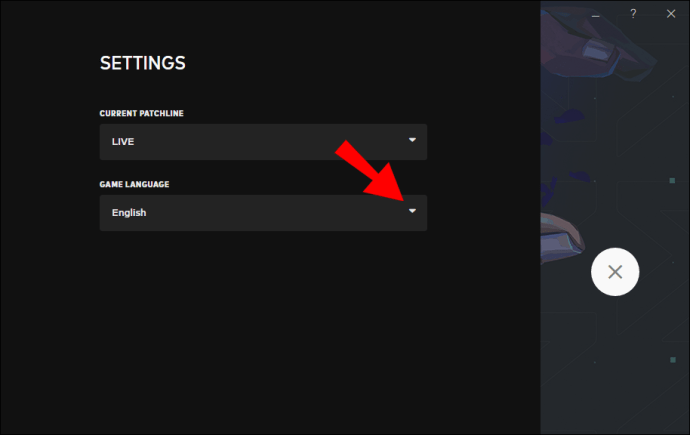
- เลือกภาษาที่ต้องการโดยคลิกที่มัน
- ออกและรีสตาร์ทตัวเรียกใช้งาน
การเปลี่ยนภาษาในเกม
หากคุณต้องการเปลี่ยนภาษาเมื่อคุณอยู่ในเกมแล้ว กระบวนการนี้ก็ค่อนข้างตรงไปตรงมา
- ที่มุมบนซ้าย ให้คลิกไอคอน V ที่มีสไตล์ คุณจะจำได้เพราะเป็นตัวแรกทางซ้ายและตัว V อยู่ในกล่อง
- คุณจะเห็นเมนูแบบเลื่อนลงพร้อมรายการต่างๆ เช่น การตั้งค่า การสนับสนุน และเกี่ยวกับ คลิกที่การตั้งค่า
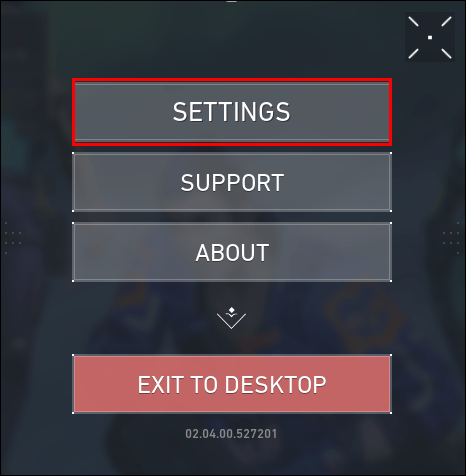
- ซึ่งจะเปิดหน้าต่างการตั้งค่าโดยมีแท็บห้าแท็บอยู่ด้านบน ตรวจสอบให้แน่ใจว่าคุณอยู่ในตำแหน่งที่แท็บทั่วไป
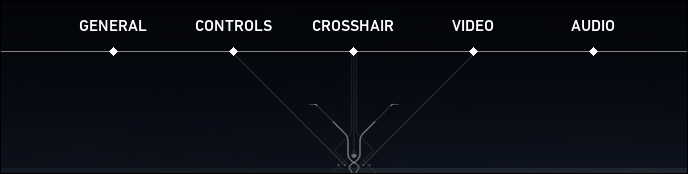
- ตัวเลือกแรกทางด้านซ้ายคือภาษาข้อความ คลิกเพื่อเปิดเมนูแบบเลื่อนลงและเลือกภาษาที่คุณต้องการ
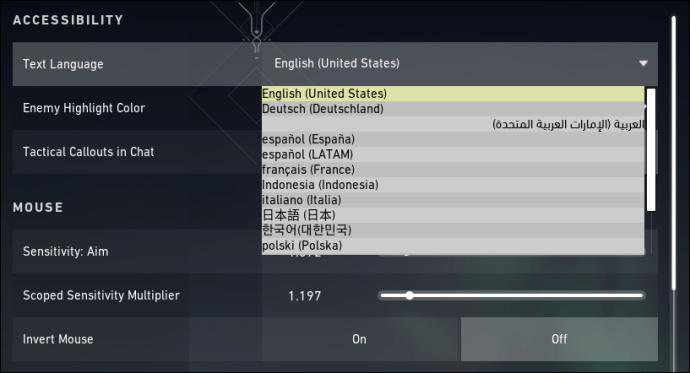
- เช่นเดียวกับการเปลี่ยนแปลงในไคลเอนต์ คุณจะต้องเริ่มเกมใหม่ก่อนที่การเปลี่ยนแปลงจะมีผล
คำถามที่พบบ่อยเพิ่มเติม
1. ฉันจะเปลี่ยนเสียงใน Valorant ได้อย่างไร?
วิธีที่ยอดเยี่ยมในการเปลี่ยนเสียงของตัวละครของคุณใน Valorant คือการใช้ม็อด มีม็อดที่เรียกว่า Voicemod ที่ทำขึ้นเพื่อทำเช่นนั้น
ม็อดนี้ฟรีและเปลี่ยนเสียงของตัวละครแบบเรียลไทม์ ในขณะเดียวกันก็รองรับซาวด์บอร์ดด้วย ตัวปรับแต่งเสียงสามารถเปิดใช้งานได้โดยใช้แป้นพิมพ์ลัดสำหรับการควบคุมแบบเรียลไทม์
ส่วนที่ดีที่สุดของม็อดนี้คือ คุณสามารถใช้พรีเซ็ตที่รวมไว้หรือสร้างเสียงที่กำหนดเองได้ ในการติดตั้งตัวดัดแปลง คุณจะต้องทำตามขั้นตอนเหล่านี้:
• ดาวน์โหลดและติดตั้งตัวดัดแปลง
• เปิดแอปและกำหนดค่าตามที่คุณต้องการ
• ตรวจสอบให้แน่ใจว่าได้เลือกอุปกรณ์เสียงเสมือนของ mod เป็นอุปกรณ์อินพุต
เมื่อคุณบันทึกการตั้งค่าแล้ว คุณจะสามารถเปลี่ยนเสียงของเจ้าหน้าที่ใน Valorant
2. ฉันจะเปลี่ยนชื่อ Valorant ได้อย่างไร?
คุณสามารถเปลี่ยนชื่อ Valorant ได้เดือนละครั้ง สิ่งสำคัญคือต้องจำไว้ว่าคุณไม่สามารถทำเช่นนี้ได้บ่อยขึ้น และคุณควรพอใจกับชื่อใหม่อย่างสมบูรณ์ก่อนที่จะเปลี่ยน เนื่องจากคุณจะติดอยู่กับชื่อนี้ไปอีก 30 วัน
การเปลี่ยนชื่อทำได้โดยใช้ Riot ID ของคุณ ซึ่งเป็นการผสมผสานระหว่างชื่อหน้าจอและแฮชแท็กสั้นๆ แม้ว่าทุกคนจะสามารถเห็นชื่อได้ แต่แฮชแท็กก็มีประโยชน์ในการเพิ่มเพื่อนใหม่ใน Valorant
วิธีเปลี่ยนชื่อของคุณผ่าน Riot ID:
• หากต้องการเปลี่ยนชื่อ Valorant ให้เข้าสู่ระบบบัญชี Riot ของคุณ โปรดทราบว่าคุณอาจต้องตอบกลับอีเมลยืนยันก่อนดำเนินการต่อ
• เมื่อคุณเข้าสู่ระบบสำเร็จ คุณจะเห็นหน้าต่างพร้อมตัวเลือกบัญชีของคุณ คุณจะเห็นการตั้งค่าต่างๆ ทางด้านซ้ายของหน้าจอ คลิกที่ Riot ID
• หน้าจอถัดไปจะแสดงชื่อหน้าจอ Valorant และแฮชแท็กของคุณ คลิกที่ไอคอนดินสอถัดจากชื่อของคุณเพื่อแก้ไข Riot ID ของคุณ
• ป้อนชื่อหรือแฮชแท็กใหม่ของคุณ อย่าใช้คำว่า Riot หรือคำที่ไม่เหมาะสมในชื่อใหม่ของคุณ เนื่องจากการเปลี่ยนแปลงดังกล่าวจะไม่ได้รับการยอมรับ
• หากคุณต้องการเปลี่ยนแฮชแท็กด้วย คุณสามารถสร้างตัวเลขและตัวอักษรผสมกันได้ ตราบใดที่มีความยาวสามถึงห้าอักขระ หรือใช้ตัวเลือกสุ่มเพื่อรับแฮชแท็กที่สร้างขึ้น
3. ฉันจะเปลี่ยนภาษาใน Valorant ได้อย่างไร?
หากคุณได้ปฏิบัติตามคำแนะนำที่ระบุไว้ก่อนหน้านี้จากบทความนี้ ในตอนนี้ คุณควรมีแนวคิดที่ชัดเจนเกี่ยวกับวิธีเปลี่ยนภาษาใน Valorant
สรุปง่ายๆ ก็คือ คุณสามารถเปลี่ยนภาษาจากเมนูที่เหมาะสมได้ทั้งในไคลเอนต์หรือในเกม นอกจากนี้ คุณยังสามารถตั้งค่าเกมของคุณเพื่อให้พูดและแสดงภาษาต่างๆ ได้ แม้ว่าจะมีความเสี่ยงก็ตาม
ทำให้ Valorant ได้เสียงในแบบที่คุณชอบ
ด้วยตัวเลือกที่มีอยู่ เห็นได้ชัดว่าการเปลี่ยนภาษาใน Valorant นั้นค่อนข้างง่าย ตอนนี้คุณรู้แล้วว่าต้องทำอย่างไร คุณจะสามารถสื่อสารกับทีมของคุณ ประสานงานการกระทำของคุณ และแน่นอน เยาะเย้ยศัตรูของคุณ เมื่อคุณกำหนดค่าภาษาของเกมตามความต้องการแล้ว ถนนสู่การสื่อสารก็เปิดกว้าง
คุณสามารถเปลี่ยนภาษาใน Valorant ได้หรือไม่? กรุณาแบ่งปันประสบการณ์ของคุณกับเราในส่วนความคิดเห็นด้านล่าง